Berhunugn temen saya banyak yang ga isa mendownload video dari you tube... saya akan mengajarkan kepada mereka..... sekalian buat ngisi daftar is blog heheheheheh.... ok saya akan memulai tutor nya....
Cara yang akan saya share kali ini benar-benar sangat mudah dan dijamin tidak bingung. Yaitu dengan memanfaatkan free software Youtube Downloader. Klik di sini untuk mendownload softwarenya Youtube Downloader. Setelah file terdownload sempurna, kemudian install. Berikut ini aku kasih contoh screenshot bagaimana cara menggunakannya.
Buka video di youtube.com temukan url videoya, biasanya terletak di tombol share. Misal http://www.youtube.com/watch?v=tyKh4cI62CI

Tinggal kopikan saja url yang kita dapatkan tadi di tempat yang disediakan dan pilih format yang kita inginkan apakah AVI, Mpeg atau 3GP. Lihat contoh gambarnya :

Klik start dan tunggu sampai prosesnya selesai 100%. Video pun dapat kita temukan di folder yang kita pilih untuk menyimpan hasil download. Seperti contoh di atas, saya menyimpannya di C:\Documents and Settings\ajib-ajib\My Documents. Gampang, bukan? Btw, ada lagi software sejenis Youtube downloader ini yang cara kerjanya hampir sama dan kelihatannya mempunyai fitur lebih lengkap namanya Mobile media converter. Kalau mau mencobanya silahkan klik link berikut free download mobile media converter.
Yang berikut ini adalah macam-macam cara download youtube vidio dengan cara yang lain, jika gagal dengan cara di atas :
1. Download Video youtube memakai IDM
Klik aja di sini untuk free download idm 5.19 build 5. Install softwarenya, setelah itu buka video youtube yang akan kamu donlot dan mainkan. Biasanya di bagian atas video akan ada tanda simbol idm berwarna hijau bertuliskan “download this video” yang apabila kamu klik akan mendownload video yang kamu mainkan secara otomatis. Apabila tak mau muncul tandanya, maka kamu perlu menginstall add on mozilla IDM cc (jangan lupa restart firefox setelah proses instalasi selesai). Biasanya berhasil dengan cara ini. Semoga sukses !

2. Download video dari youtube dengan add on Flash Video downloader (browser firefox)
flash video downloader . Caranya, cukup install saja add-on untuk browser firefox tersebut dan setelahnya restart browser seperti yang diperintahkan. Setelah itu di bagian atas browser kamu akan ada tanda panah mengarah ke bawah.
Kalau video youtube maka secara otomatis panah tersebut akan berwarna biru. Kalau ingin download video, tinggal klik saja panahnya dan akan muncul kotak pop up. Klik pada tulisan download, selanjutnya kamu bisa memilih mau mendownload dalam file FLV atau MP4. Silahkan di download deh.
3. Cara download Video Youtube dengan Keepvid
Pertama kali, buka video youtube dan kopi url videonya yang letaknya di bawah kode embed seperti ditunjukkan pada gambar di bawah ini. Url youtube ini misalnya http://www.youtube.com/watch?v=tyKh4cI62CI.
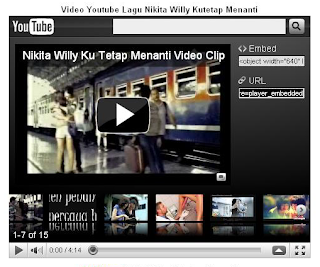
Okey, sementara itu dulu untuk bahasan berbagai cara download youtube ke komputer kita.
Ok silahkan kunjungi artikel blog saya yang lain ya... heheheheheh
Share
0 comments:
Post a Comment
Terima kasih kunjungan agan.
Blog ini adalah dofollow blog jadi dengan berkomentar saja maka agan akan mendapatkan backink gratis dari blog saya.
Silahkan berkomentar...
Tapi ingat tata cara berkomentar.
1. Gunakan kata kata yang sopan,
2. Jangan merusak nama baik orang lain
3. Dalam pengcopyan artikel jika berkenan silakan tampilkan link sumber.
semoga bermanfaat.